CopyRight©2019 ct96006.cn All Right Reserved 渝ICP备20008086号-41
《剪映》怎么录制自己的声音,录制自己声音教程
《剪映》怎么录制自己的声音,录制自己声音教程,剪映是一款可以很好剪辑的app,在剪辑视频的时候还能录制自己的声音,那你知道该怎么操作吗?跟着小编一起去看看吧。
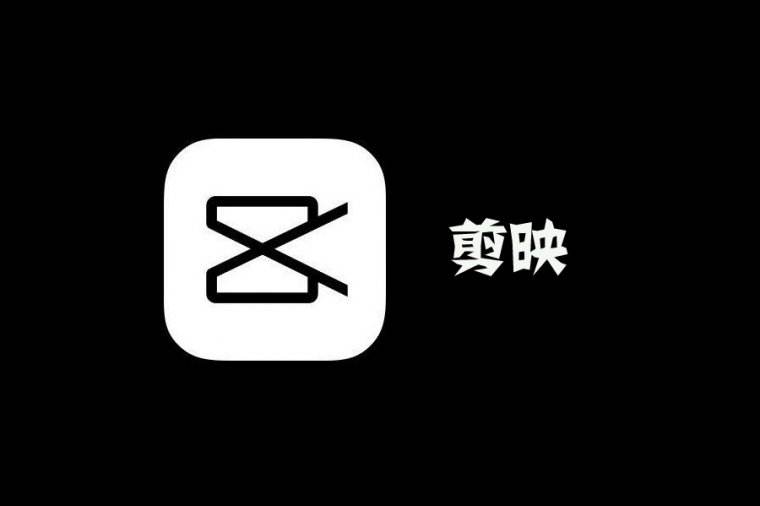
剪映怎么录制自己的声音?
1、首先打开剪映app,在首页点击开始创作,
2、然后在相册内添加需要的素材,接下来点击音频选项,
3、然后点击录音,
4、再按住录音按钮,这时即可开始配音了。
以上就是整理的“《剪映》怎么录制自己的声音,录制自己声音教程”的全部内容介绍了,如果你想了解更多好玩的手机游戏,更好用的手机软件,欢迎随时关注,这里有你想不到的惊喜。
如何使用《剪映》为视频添加炫酷边框特效!
剪映是一款视频剪辑软件,用户在刷视频时,可能遇到视频有边框效果,那么剪映怎么添加边框效果呢?下面就为大家介绍剪映添加边框方法,感兴趣的小伙伴可以来了解一下。

剪映添加边框具体步骤:
1、打开剪映APP,点击首页中的【开始创作】。
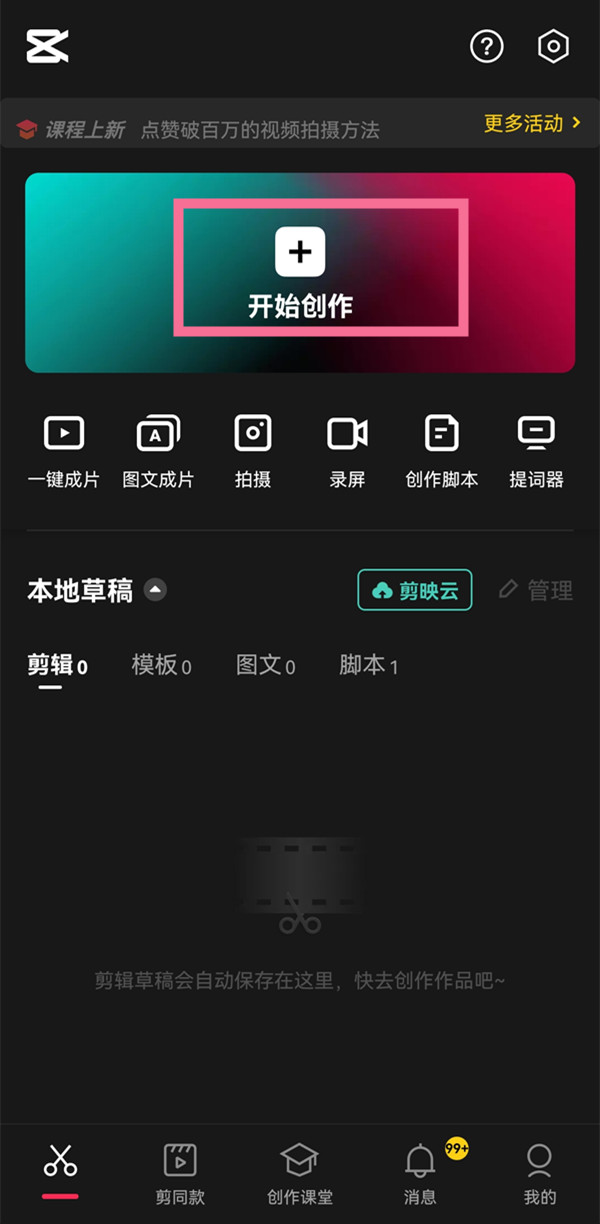
2、上传视频后,点击特效,选择【画面特效】。
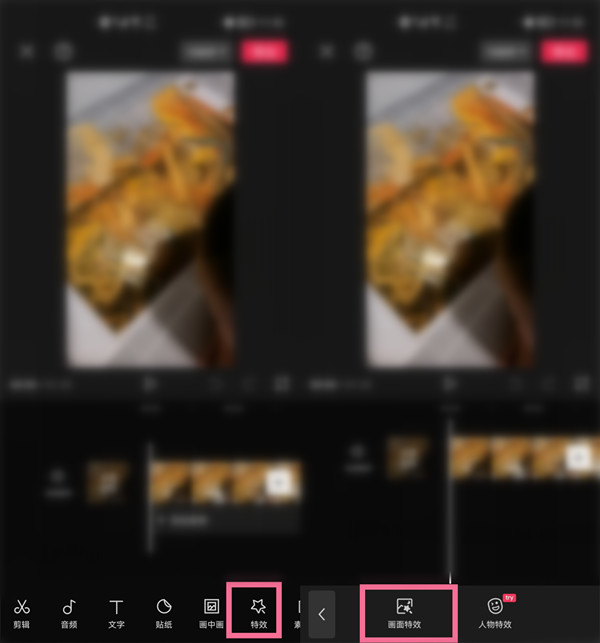
3、点击【边框】,选择上下边框效果即可。
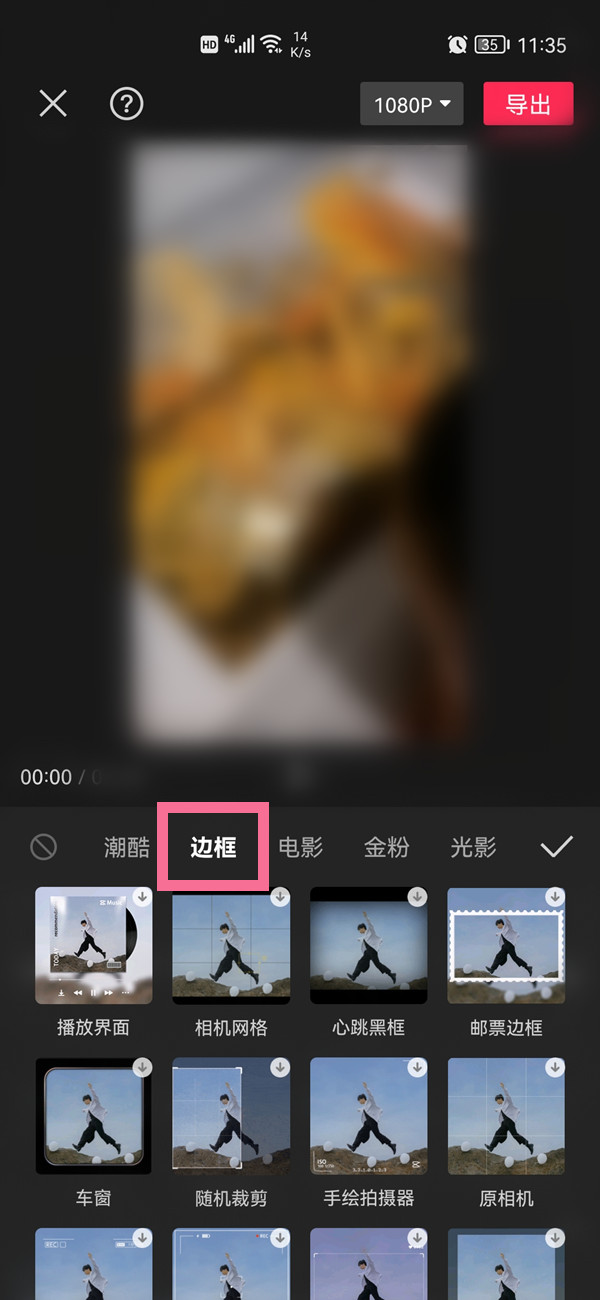
《剪映》视频导出不清晰是什么原因
《剪映》视频导出不清晰是什么原因,剪映作为抖音旗下的官方剪辑软件,受到超多年轻人的欢迎,很多的功能可以使用,不少小伙伴想要知道视频导出不清晰是如何解决的,小编整理了相关教程,希望可以帮到大家!
剪映导出视频不清晰怎么办?
1、在剪映APP中找到右上方“齿轮”图标,点击齿轮图标,进入下一步操作。
2、然后进入设置页面,可以看到右侧有视频清晰度的设置,调整为1080p,导出的视频清晰度即为高清。
3、接下来点击开始创作后,进入视频文件页面,选择一个要制作的视频,选择完成后,点击添加到项目。
4、最后添加完视频项目以后,可以在下方功能栏目中进行视频的剪辑,特效的调整,随后点击导出。
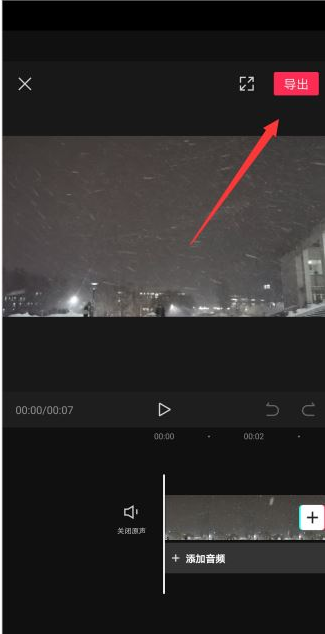
以上就是小编整理的“《剪映》视频导出不清晰是什么原因”的全部内容,想要了解更多的手机游戏攻略或者软件教程,可以关注本站,每天都会实时更新一些有价值的内容,希望大家喜欢。
探探:如何取消自动续费?
下一篇:edd次元避风港怎么注册(edd次元避风港打开方式)
-
剪映神奇功能大揭秘!如何轻松识别歌词?01-09
编辑:96006资源网
-
剪映自动添加片尾怎么打开(剪映自动添加片尾打开方法)08-22
编辑:96006资源网
-
《剪映专业版》曝光最新特色:精美关注片尾震撼上线08-23
编辑:96006资源网
-
剪映新作《即梦AI》登苹果商店,创新视频编辑技术引领潮流09-02
编辑:96006资源网
-
《剪映》最新教程:如何导出音频文件轻松实现音频提取08-11
编辑:96006资源网
-
剪映怎么添加慢动作操作教程分享10-04
编辑:96006资源网













